Jika Anda memiliki router SMC dan Anda ingin mengelola jaringan rumah Anda, hal pertama yang harus dipelajari adalah cara masuk ke router SMC Anda. Ini adalah cara mudah untuk mengelola jaringan melalui antarmuka grafis berbasis web router. Semua pengaturan dikelompokkan dengan cermat di sana sehingga Anda tidak akan memiliki masalah yang menemukan minat Anda. Tetapi jika Anda tidak yakin apa yang Anda lakukan, mungkin lebih baik untuk meninggalkannya untuk seseorang yang sedikit lebih berpengalaman atau membuat cadangan konfigurasi router SMC saat ini setelah Anda masuk.
Artikel ini akan memandu Anda melalui langkah -langkah login router SMC dan juga membuat beberapa perubahan sederhana dalam sengatan router yang akan sangat meningkatkan keamanan jaringan WiFi Anda. Tapi pertama -tama, mari kita lihat apa yang Anda butuhkan untuk memulai dengan login router.
Apa yang kau butuhkan:
- Router nirkabel SMC
- Akses o Jaringan melalui wifi atau langsung melalui kabel jaringan
- PC, tablet atau smartphone
- Detail Login Admin SMC (default atau kustom)
Apa detail login router SMC?
Sama seperti router lain yang diproduksi oleh produsen router lainnya, SMC menggunakan serangkaian detail login default untuk memungkinkan pengguna mengakses halaman Pengaturan Admin Router . Jika Anda belum mengubahnya, berikut adalah detail login default yang dapat Anda gunakan:
- Alamat IP default: 192.168.2.1
- Nama Pengguna Default: Admin
- Kata sandi default: smcadmin
Jika detail login default telah diubah, Anda perlu menggunakan yang khusus untuk mengakses halaman Pengaturan Router .
SMC Router Login langkah demi langkah
Langkah -langkah berikut akan membantu Anda mengakses halaman Pengaturan Router jadi tolong jangan terburu -buru. Detail login peka huruf besar-kecil dan mudah untuk membuat kesalahan yang akan membuat proses login tidak berhasil.
Langkah 1 - Sambungkan perangkat ke jaringan
Elemen kunci dari login yang berhasil adalah menghubungkan perangkat Anda ke jaringan tanpa login ini akan gagal. Jadi, jika Anda memiliki perangkat nirkabel, ambil kata sandi nirkabel dan hubungkan perangkat. Di sisi lain, jika Anda menggunakan laptop atau PC desktop, Anda dapat menghubungkannya langsung ke router menggunakan kabel Ethernet.
Setelah Anda menyelesaikan langkah ini, yang lainnya mudah.
Langkah 2 - Buka browser web di perangkat Anda
Halaman Pengaturan Router dapat diakses menggunakan browser web. Oleh karena itu, luncurkan browser web di perangkat Anda. Salah satu browser yang kami gunakan hari ini akan melakukan pekerjaan itu jadi pilih yang paling Anda gunakan.
Langkah 3 - Masukkan 192.168.2.1 di bar URL
Sekarang Anda perlu mengetik alamat IP SMC default 192.168.2.1 di bilah URL browser dan tekan enter jika Anda melakukan itu dari PC atau ketuk pergi jika Anda menggunakan smartphone atau tablet.
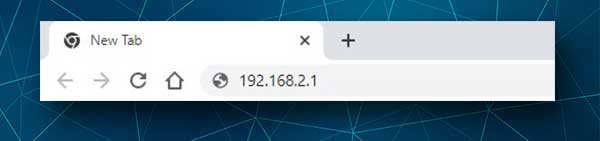
Jika IP benar, Anda akan diminta untuk memasukkan nama pengguna dan kata sandi. Namun, jika halaman login router tidak muncul, Anda harus memeriksa apakah 192.168.2.1 adalah IP yang benar. Pengguna Windows dapat melakukan ini dengan mudah menggunakan prompt perintah, tetapi jika Anda menggunakan perangkat lain , ikuti panduan ini untuk menemukan alamat IP default router Anda .
Langkah 4 - Masukkan nama pengguna dan kata sandi Admin SMC
Kami telah menyebutkan nama pengguna dan kata sandi router SMC default. Ketik ini ke bidang yang sesuai dan klik login .
Di sisi lain, jika detail login default ini telah diubah sebelumnya, gunakan yang baru.
Langkah 5 - Anda dapat memodifikasi pengaturan router sekarang
Seperti yang Anda lihat, jika Anda sudah menyiapkan semuanya, seharusnya tidak ada masalah mengakses pengaturan router SMC. Mungkin ada beberapa masalah meskipun jika Anda tidak terhubung ke jaringan , atau Anda salah type detail login, tetapi dalam kebanyakan kasus semuanya berjalan sesuai rencana.
Perubahan keamanan WiFi dasar yang harus Anda buat
Keamanan jaringan nirkabel Anda adalah sesuatu yang harus Anda anggap serius. Siapa pun yang memiliki akses ke jaringan Anda dapat dengan mudah mengusir Anda, mengakses file pribadi Anda, menyalahgunakan koneksi internet Anda dan banyak lagi. Menjaga pengaturan default (nama wifi dan kata sandi, alamat IP router , nama pengguna admin dan kata sandi) adalah sesuatu yang dapat memungkinkan siapa pun mengakses jaringan Anda tanpa masalah. Karena itu, kami sangat merekomendasikan untuk mengubah ini atau beberapa dari mereka sesegera mungkin. Jadi, mari kita mulai!
Bagaimana cara mengubah kata sandi admin smc?
1. Masuk ke router SMC Anda seperti dijelaskan di atas.
2. Periksa menu di sebelah kiri dan gulir ke bawah ke alat sistem .
3. Klik untuk memperluasnya dan klik kata sandi .
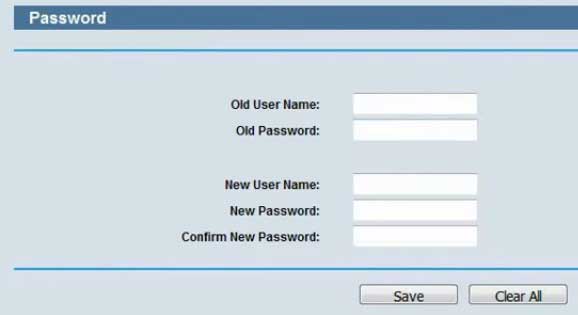
4. Masukkan nama pengguna dan kata sandi admin lama terlebih dahulu.
5. Kemudian di bidang yang sesuai, masukkan nama pengguna baru, kata sandi baru dan konfirmasi kata sandi baru .
6. Setelah itu klik tombol Simpan untuk menyimpan perubahan ini.
Jika Anda telah menggunakan koneksi WiFi untuk menghubungkan perangkat Anda dan mengkonfigurasi router, Anda mungkin akan terputus dari jaringan. Dalam hal ini, cukup login lagi dengan detail login baru.
Jika Anda lupa detail login admin baru di beberapa titik di masa depan, Anda harus mengatur ulang router SMC Anda ke pengaturan pabrik dan kemudian Anda akan dapat masuk dengan yang default.
Bagaimana cara mengubah nama wifi dan kata sandi di router SMC?
1. Masuk ke router SMC Anda
2. Klik nirkabel di menu sebelah kiri untuk memperluasnya.
3. Sekarang klik pengaturan nirkabel .
4. Di halaman baru hapus nama jaringan lama dan masukkan yang baru di bidang SSID .
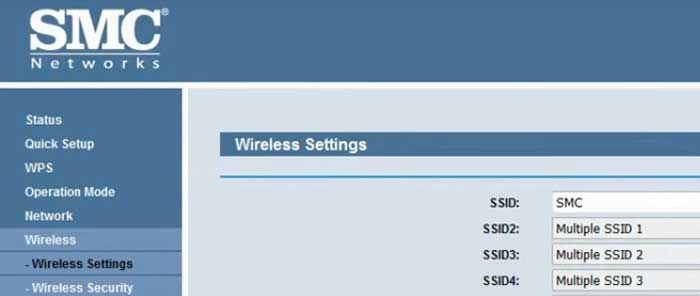
5. Sekarang klik keamanan nirkabel .
6. Gulir ke bawah ke WPA-PSK/WPA2-PSK
7. Di bidang Kata Sandi PSK Masukkan kata sandi nirkabel baru.

8. Klik Simpan untuk menyimpan perubahan.
Jika Anda telah terhubung secara nirkabel, Anda harus terhubung ke SSID baru lagi menggunakan kata sandi WiFi baru . Dan Anda juga harus menghubungkan kembali perangkat nirkabel Anda yang lain ke jaringan baru.
Kata -kata terakhir
Karena Anda dapat melihat langkah -langkah login SMC cukup sederhana dan ini memudahkan semua orang untuk mengurus jaringan rumahnya sendiri. Ada banyak perubahan lain yang dapat Anda buat, tetapi untuk pengguna sehari -hari yang telah kami sebutkan di sini umumnya cukup untuk menjaga jaringan tetap aman . Namun, kami tidak merekomendasikan pengaturan kata sandi sederhana dan berbagi kata sandi wifi dengan semua orang. Dan simpan detail login baru di tempat aman untuk waktu berikutnya Anda ingin membuat beberapa perubahan.
